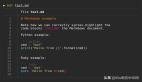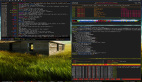【51CTO精选译文】虽然Linux的发展声势浩浩荡荡,但相比Windows仍有很多硬伤,其中一项便是Linux硬件驱动支持的匮乏。有时你不得不接受有些硬件不能在Linux下工作的现实,但如果你采用的方法得当,并且你拥有一定的技术故障处理能力,通常可以避开问题,让硬件在你的Linux下运转起来。本文将介绍一些解决Linux硬件故障的通用方法,或是绕开硬件问题的方法。
1、不要使用太旧或太新的硬件
避免使用旧硬件的原因很明显,如果你使用的硬件停售时间已经超过5年,很可能最新的Linux发行版都未包含这些硬件的驱动;太新的硬件也应该尽量避免使用,因为它的驱动可能还未开发出来,也可能很不稳定。虽然最新的硬件都挺吸引人,但许多时候你都会以失败而收场,因为你选择的Linux发行版可能还未跟上硬件厂商的步伐。虽然这个问题越来越少,但仍然让人揪心。我建议尽量避免使用最近半年内发布的新硬件。
2、验证支持
在下手之前,检查下你要买的产品是否支持Linux或Mac,如果它支持Mac,那么支持Linux的可能性就很大,对打印机来说,这一招特别管用,当然,这一招也不是万灵的。如果硬件明确声明它支持Linux,那就可以放心购买。在购买硬件之前,我会上网搜索相关硬件厂商在Linux界的名声,NVidia在这方面就做得比较好,因为他专门为Linux开发了显卡驱动,Lexmark打印机也做得不错,值得表扬。
3、使用私有驱动
我知道这个办法会伤害很多开源爱好者的自尊心,但我们必须面对现实。有时私有驱动确实表现得更好,更稳定,NVidia就是一个很好的例子。是的,有适用于NVidia的Nouveau开源驱动,但仍然不够成熟,需要耐心等待它们成熟起来。如果你只需更好地驱动硬件,那么请放下你开源忠实粉丝的自尊心,接受私有驱动吧。
4、读懂你的日志文件
Linux系统上有大量的日志文件,但不会所有的日志文件都对调试硬件有帮助,你需要重点了解的是/var/log目录下的日志文件。
Xorg.0.log:任何与X Windows有关的问题都在这里。
cups/error_log:所有与打印机有关的问题都在这里。
messages:任何热插拔问题,以及所有与内核相关的问题都在这里。
syslog:包罗万象的日志文件,如果你在其它日志文件中未发现问题,不妨在这个文件中找找。
5、不要使用最新的发行版
和最新发布的硬件一样,最新的Linux发行版通常充满了吸引力。问题是,Fedora和OpenSUSE经常中断对硬件的支持,经常发生升级后X Windows屏幕就不亮的问题。如果你希望你的硬件得到稳定的支持,建议选择Ubuntu LTS这样的发行版,如最近的Ubuntu 10.04 LTS。
6、不要急于从Live CD下结论
我就遇到过这个现象,在Live CD中我发现有个硬件不能工作,这时不要放弃这个发行版,不妨完整安装试一下。很多时候,完整安装比Live CD能支持更多的硬件,特别是需要私有驱动时更是如此。我最近在一台华硕笔记本上启动Ubuntu 10.04,发现无线网络无法使用,于是我通过有线网络查找到私有驱动,很快我就用上无线网络了。
7、使用无线网络时,试试开放型网络
很多时候即使操作系统检测到无线网络,不管我怎么连接,就是不能工作,现在我遇到这种现象时,我会临时将无线AP的访问密码去掉,看它是否能够连接上,如果可以的话,问题就出在加密上,有时使用不同的无线管理程序可能会解决掉这个问题,使用WICD看它能否帮助你重新连接到加密的无线AP。
8、删除xorg.conf文件
如果你使用一个新的发行版(特别是Ubuntu>=9.04),整个X Windows都发生了变化,不要过渡依赖xorg.conf配置视频。新的X Windows不需要预配置的配置文件,如果X发生故障,你只能登录到终端界面,对xorg.conf备份后,将原始文件彻底删除吧,然后再重启X(或重启计算机),大多数时候X界面又回来了。如果还不行,通常意味着你的显卡驱动有问题,这时只有重装显卡驱动。
9、学会使用命令
有很多命令行工具可以帮助诊断和排除故障,例如,xinput命令可以帮助诊断输入设备的问题,输入xinput list,你会得到一个内核认识的输入设备列表。有时,有些硬件厂商提供了自己的工具,拿Wacom图形输入板为例,当你为这些设备安装驱动时,通常也附带安装了故障诊断工具,如wacdump。如果你使用Nvidia私有驱动,你可以使用nvidia-config工具(它也有一个漂亮的GUI),它可以帮助你配置显卡的高级特性。阅读这篇文章可了解Linux硬件管理的基础知识。有关Linux网络配置的更多信息,可参考《七大实用命令行工具 玩转Linux网络配置》这篇文章。
10、在不同的机器上尝试一下
即使你使出浑身解数,最终还是以失败告终,这时不妨将硬件换到别的机器试试,我在许多Linux发行版上使用Wacom Bamboo Pen就遇到过这个问题,我将它接到另一台Mac上测试,它却能正常工作,因此我知道问题不在硬件,而是Linux本身。我有块图形输入板在Linux下不能工作,换到Mac上还是不行,于是我认定是这块图形输入板的问题。
硬件故障排除
大多数时候,你可以通过升级或更新来解决硬件问题。当然,在Linux下解决硬件问题的方法还很多,除了我这里提到的办法,不妨说说你常用的招数吧。
【51CTO.com译稿,合作站点转载请注明原文译者和出处。】
原文:10 ways to dodge Linux hardware issues 作者:Jack Wallen
【编辑推荐】